Obs :.Caso não esteja utilizando o Thunderbird 10 pela primeira vez, entre no menu Ferramentas / Configurar Contas/ Ações de contas e selecione a opção Nova conta de email.
a. Execute o Thunderbird 10, informe os dados solicitados e clique não opção Continuar.

b. Clique no Botão Config.manual

c. Informe os dados de configuração do seu e-mail conforme indicado abaixo.
-
Nome: digite o nome que deve ser associado ao email: Ex: Seu nome.
-
Endereço de email:digite o endereço de email que está sendo configurado: Ex: seunome@seudominio.com.br
-
Senha: Informe a senha do email.
-
Recebimento: selecione Pop3
-
Nome do servidor: Digite o endereço do servidor de entrada de emails Ex: mail.seudominio.com.br, ou seja a palavra “mail” antes do endereço do seu site seguida de ponto.
-
Porta: 110; SSL: Nenhuma; Autenticação: Senha normal
-
Envio: (SMTP);
-
Nome do servidor: Digite o endereço do servidor de saída de emails Ex: mail.seudominio.com.br, ou seja a palavra “mail” antes do endereço do seu site seguida de ponto.
-
Porta: 587; SSL: Nenhuma; Autenticação: Senha normal
- Nome de usuário: Informe seu endereço de e-mail completo (ex.: seunome@seudominio.com.br).

d. Selecione a opção Entendo os riscos, e clique no botão Criar conta.
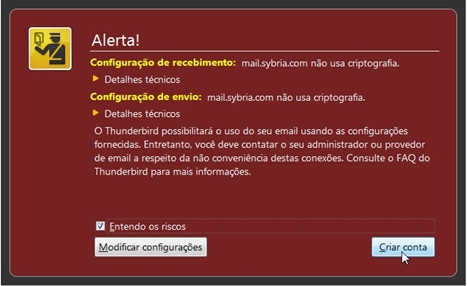
Sua conta de email no Mozilla Thunderbird 10 está configurada.